尽管 windows 11 提供了很酷的功能,但对每个人来说,使用 windows 11 的体验并不顺畅。 造成这种情况的主要原因是频繁出现不需要的错误。 例如,有时设备不会检测到麦克风等外围设备,有时安全更新将无法安装。
我们已经有很多关于后者的指南,所以在本指南中,我们将讨论前者; 麦克风无法在 Windows 11 上运行。由于此特定问题可能是由多种原因引起的,因此单一的故障排除方法无法解决问题。 我们在下面列出了很多选项,因此请继续选择最适合您情况的选项。
在我们进入与系统相关的故障排除方法之前,检查麦克风的物理连接值得一试。 在调整 PC 上的设置之前,进行硬件检查是排除明显问题的好方法。
仔细检查麦克风是否连接到正常工作的插孔。 您可以尝试将耳机/耳机插入另一台设备,以确保此问题与硬件无关。 我们还建议您换一个坐姿并检查麦克风是否工作正常。 在某些情况下,仅仅因为您坐得太远,麦克风可能无法听到和录制您的声音。
此外,您还可以尝试在 Windows 上将智能手机用作麦克风并检查是否有效。 一旦您确定此问题与麦克风设备无关,请继续执行以下故障排除方法。
默认情况下,您计算机上的某些应用程序和程序可以访问您的 Windows 设备上的麦克风和摄像头,而有些则不允许。 如果您尝试在最初不允许访问的应用程序上使用麦克风,您将遇到类似手头的错误。
在这种情况下,您可以通过 Windows 设置手动提供对应用程序的麦克风访问权限。
您可以这样做:
或者,您可以在声音属性对话框中进行此更改。 如果您想走这条路线,请按照以下步骤操作:
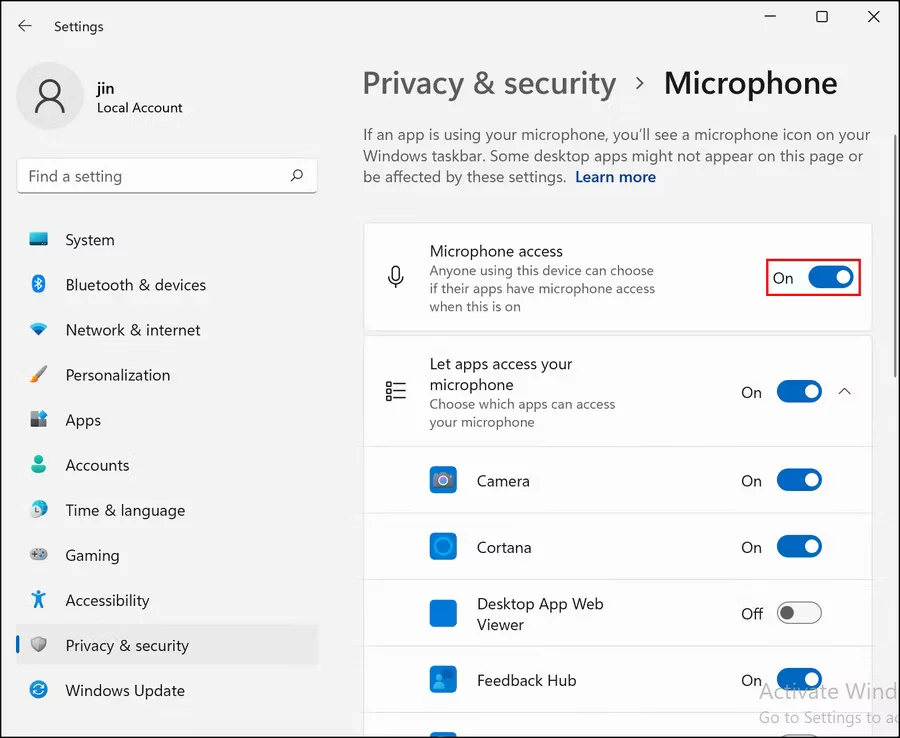
微软经常意识到用户面临或将来可能面临的问题,这就是为什么它开发了一组最新 Windows 版本附带的疑难解答程序。 几乎所有与硬件和软件相关的问题(例如网络问题、键盘不工作或 Windows 未下载最新更新)都有一个疑难解答程序。
在这种方法中,我们将运行录制音频疑难解答程序,它将扫描系统以查找潜在问题并相应地推荐修复程序。
请按照以下步骤继续:
您也可以尝试通过控制面板增加麦克风的声音,看看是否有所不同。
您可能面临麦克风问题的另一个原因是驱动程序过时或故障。 由于驱动程序将您的硬件设备连接到系统,即使它们的小问题也会阻止您正确使用设备。
在这种方法中,我们将首先更新麦克风驱动程序,看看是否会有所不同。 如果问题仍然存在,我们将卸载设备,然后重新添加。
您可以这样做:
如果您仍然无法使用麦克风,请继续重新安装设备:
麦克风运行所需的服务也有可能无法正常工作。 幸运的是,修复 Windows 服务的问题非常容易。 在大多数情况下,只需重新启动服务即可完成这项工作。
按照以下步骤重新启动音频服务。
您现在可以关闭“服务”窗口并检查您现在是否可以使用麦克风。
您现在应该可以在 Windows 11 上轻松使用麦克风了。 如果一切都失败了,您可以尝试执行重置或让专业人员检查您的设备是否存在硬件问题。
以上就是修复麦克风在Windows 11上无法正常工作的详细内容,更多请关注php中文网其它相关文章!

每个人都需要一台速度更快、更稳定的 PC。随着时间的推移,垃圾文件、旧注册表数据和不必要的后台进程会占用资源并降低性能。幸运的是,许多工具可以让 Windows 保持平稳运行。

Copyright 2014-2025 https://www.php.cn/ All Rights Reserved | php.cn | 湘ICP备2023035733号